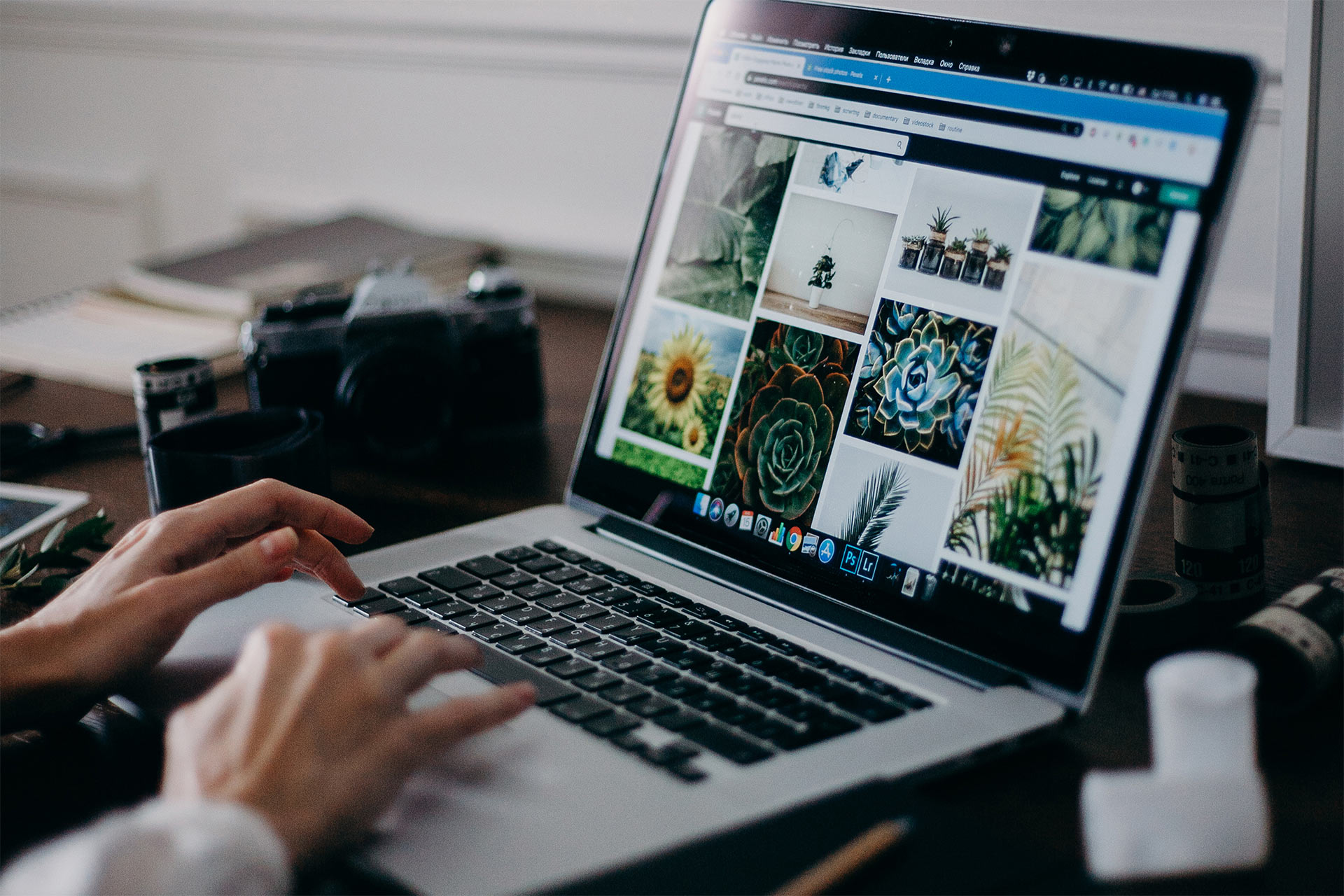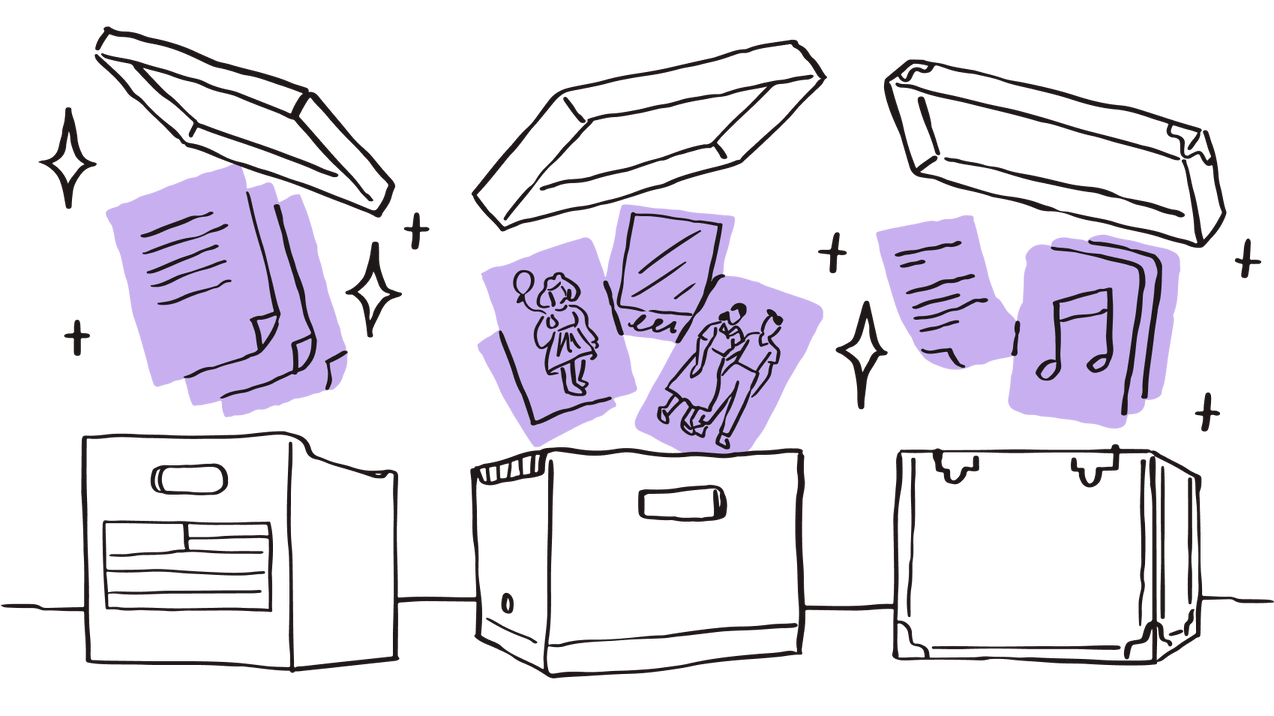Varför ska jag lagra mina foton online?
Tack vare smarttelefoner har fotokonsten snabbt utvecklats. Vi fotar, sparar och delar massor av bilder varje dag eftersom det är så enkelt. Därför har det också blivit så mycket viktigare med ett intuitivt och effektivt fotolagringssystem.
En onlinelösning för fotoorganisering är utformad för att hjälpa dig att hantera alla dina digitala bildfiler och få snabb åtkomst till valfritt foto när du behöver det. Med molnlagring av ditt digitala fotoalbum sparar du inte bara diskutrymme utan får också bättre åtkomst, säkerhet och organisation.
En plats, vilken plats som helst
Det kan vara ganska knepigt att hitta ett specifikt foto eftersom de för det mesta hamnar slumpmässigt utspridda över otaliga mappar på din dator.
Om du till exempel använder Apple-produkter har du förmodligen några foton synkade från din iPhone i appen Foton. Sedan har du skärmdumpar som du har sparat på skrivbordet och bilder du har hittat online sparade i din nedladdningsmapp. Lycka till om du försöker hitta ett specifikt foto.
Med molnlagring kan du komma åt alla dina foton och videor på en organiserad plats och hitta dem snabbare – från vilken enhet som helst. iPhone har många säkerhetskopieringsalternativ som tillgodoser alla behov.
Skydda dina minnen
Gamla foton som förvaras i familjens fotoalbum riskerar alltid att skadas eller försvinna. Dessbättre kan du snabbt digitalisera din fysiska fotosamling med en dokumentskannerapp och bevara dem i säkerhet i molnet. Om du sparar dina foton i Dropbox kan du vara säker på att de alltid kommer att finnas tillgängliga även katastrofen skulle inträffa med datorn eller telefonen. Du kommer åt dem från vilket operativsystem eller vilken enhet som helst som har internetanslutning, även om originalfotot eller kameran försvinner eller går sönder.
Det är enkelt att dela
Det är också enkelt att dela foton med nära och kära om du lagrar dina foton i en onlineapp. Med Dropbox kan du enkelt dela valfri fil eller mapp även om mottagarna inte har något Dropbox-konto.
På en familjesemester är till exempel chansen stor att alla kommer att ta bilder med sina egna enheter. En samarbetstjänst för fotohantering som Dropbox låter dig och dina nära och kära synkronisera fotoalbum över flera konton i delade mappar. Ni kan också samordna med ett Dropbox Family-abonnemang. Alla har sitt eget konto och har tillgång till en familjerumsmapp – till vilken de kan bidra med foton eller redigera ett album – från vilken enhet som helst.
Spara lagringsutrymme på hårddisken
En av de viktigaste fördelarna med att använda molnet för foton och annat är att du kan spara hårddiskutrymme på dina enheter, externa hårddiskar eller minneskort. En enda bildfil kanske inte tar så mycket plats, men vi lägger upp många bild och det blir snart stora volymer. Om du frigör utrymme på din enhet innebär det att den kan prestera bättre och snabbare.
Vilket är det bästa sättet att organisera foton online?
En onlineverktyg för fotohanteraring har klara fördelar. Ändå bör du upprätta ett konsekvent och koncist fotobibliotek för att få ut maximalt av lösningen. Följ dessa regler för att säkerställa att ditt fotobibliotek fungerar så effektivt som möjligt:
1. Rensa i röran
Innan du laddar upp något till ditt fotobibliotek online bör du först rensa bort allt du inte behöver. Gå igenom alla bilder du har sparat och radera alla onödiga bilder och dubbletter innan du börjar ladda upp. Det är också en bra idé att regelbundet gå igenom ditt onlinebibliotek och ta bort onödiga filer så att du sparar plats för dina bästa foton.
2. Byt namn på dina filer
Varje professionell fotograf vet att ett viktigt steg för effektiv organisation är att se till att bilderna har tydliga namn. Istället för att behålla ”IMG.1234.jpg” bör du till exempel byta namn på varje bild med ett konsekvent system eller format som ger viktig information om vad som finns i bilden. Du vill vara säker på att du har med tillräckligt med information så att det räcker med att titta på filnamnet för att få en bra uppfattning om vad som finns på fotot.
Ett exempel på ett tillförlitligt filnamnsformat skulle kunna vara att inkludera platsen eller händelsen samt datumet då bilden togs, ”Marrakesh_Dec 2019_01.jpg” till exempel. Du kan också vara ännu mer specifik, som till exempel ”Marrakesh_Dec 2019_Medinarundtur_01.jpg", eller inkludera nyckelord som kan fungera som identifierare.
Dropbox kan göra det ännu enklare att byta namn på många filer samtidigt. Specificera ditt format, så kan Dropbox automatisera det åt dig.
3. Skapa mappar
När du väl har skapat ett tillförlitligt namnsystem är det dags att ta reda på hur du ska kategorisera och sorterar dina foton . När du väl har bestämt dig kan du ställa in Dropbox så att dina foton automatiskt sorteras i kategorier. Om de alla är samlade i en enda stor mapp är det en mardröm att hitta något.
En metod kan vara att börja med att skapa kärnmappar åtskilda efter kategori eller format, till exempel Foton, Skärmdumpar, Nedladdade bilder, Ritningar etc. Sedan kan du i var och en av dessa bredare kärnmappar dela upp filerna efter datum med undermappar för varje år. I dessa kan du sedan skapa en undermapp för varje månad. Om du vill kan du avsluta kedjan där, eller så kan du dela upp i ytterligare mappar för varje händelse, aktivitet eller plats den aktuella månaden.
För fotografier i synnerhet är kanske en struktur med år > månad > händelse/aktivitet mest effektiv:
Mina foton > 2016 > Januari 2016 > Jannes födelsedagsfest > ”Janne och Amina dansar 16-01-09.jpg”
För bilder som inte är foton kanske du inte behöver att inkludera månadsbaserade mappar. Istället kan du välja andra egenskaper att skapa undermappar med:
Design > 2020 > Adobe Photoshop > distansarbetesposter.psd
Hämtade bilder > Memes > GIF > laughing.gif
Importera och hantera foton enkelt med Dropbox
Importerar automatiskt från telefoner och kameror
Att överföra foton och videor från din telefon eller kamera till datorn kan vara besvärligt. Hitta en kabel, koppla in den, leta igenom mappar för att hitta rätt foton och videor, dra över dem, byta namn på dem och organisera dem. Och upprepa också processen varje gång, för varje enhet.
Men med Dropbox kan du eliminera denna huvudvärk. Med automatiska kamerauppladdningar kan du ställa in din telefon eller surfplatta så att den automatiskt säkerhetskopierar foton och videor till ditt Dropbox-konto. Funktionen arbetar i bakgrunden, så du behöver bara aktivera den en gång för varje enhet och sen tar Dropbox över. Det fungerar även för vanliga kameror. Anslut bara din kamera eller ditt minneskort till datorn så laddar Dropbox-appen upp dina foton. Varifrån du än hämtar dina foton kommer Dropbox att byta namn på dina filer till formatet ”åååå-mm-dd hh.mm.ss”, vilket gör det enkelt att hitta allt senare.
Enhetssynkning
Varje gång du sparar en bild på din dator eller telefon kommer Dropbox omedelbart att säkerhetskopiera den till ditt onlinebibliotek. Med klienten innehåller din Dropbox-mapp dina molnfiler och visas i Filutforskaren för Windows eller Finder för Mac precis som alla dina andra mappar. Du kan också komma åt dessa foton i valfri webbläsare eller i Dropbox-mobilappen.
Varje gång du lägger till, tar bort eller redigerar i den här mappen synkas dessa justeringar till ditt Dropbox-konto och vilken enhet som helst som är ansluten till det. Du kan välja mappar eller undermappar du vill säkerhetskopiera foton i, och vilka foton du vill ha tillgängliga offline.
Lägg till tryckta foton
Med tanke på de många fördelarna med onlinetjänster för bildorganisering kanske du nu också vill digitalisera alla tryckta foton du har och flytta över dem till din fotosamling online. Dessbättre är detta inte så svårt som det kan verka. Du behöver inte plocka fram en skanner för att digitalisera fysiska foton. Nu för tiden kan du göra det med bara en iPhone- eller Android-kamera.
Med Dropbox-skannerappen kan du enkelt skanna och ladda upp dokument i PDF- eller PNG-filformat och spara dem direkt till din Dropbox. Flera praktiska fotoredigeringsverktyg och funktioner för att ändra storlek, beskära och justera dina skanningar är tillgängliga. OCR-teknik (Optical Character Recognition) låter dig söka efter text i ett inskannat dokument.